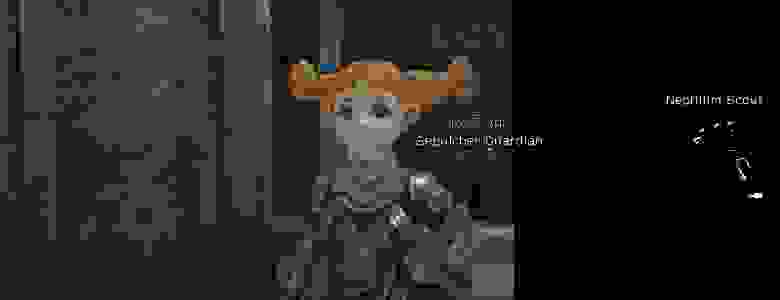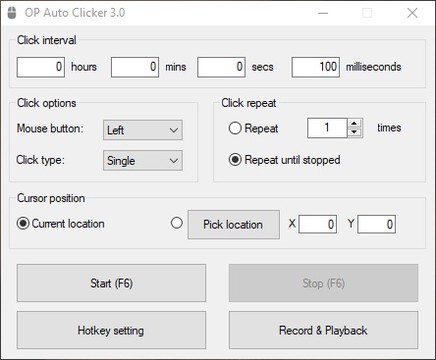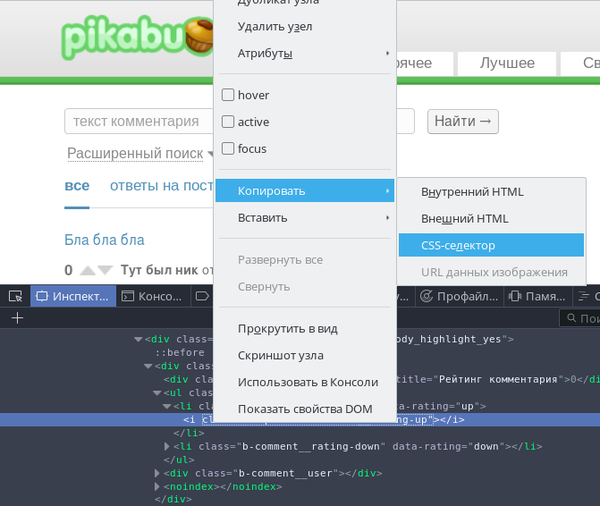Example of a basic auto clicker GUI
An auto clicker is a type of software or macro that can be used to automate the clicking of a mouse on a computer screen element and click faster than intended. Clickers can be triggered to repeat input that was recorded earlier, or generated from various current settings.
Auto clickers can be as simple as a program that simulates mouse clicking. This type of auto clicker is fairly generic and will often work alongside any other computer program running at the time and acting as though a physical mouse button is pressed.
More complex auto clickers can similarly be as general, but often are custom-made for use with one particular program and involve memory reading. Such auto clickers may allow the user to automate most or all mouse functions, as well as simulate a full set of keyboard inputs. Custom-made auto clickers may have a narrower scope than a generic auto clicker. Sometimes, an auto clicker may not deliver the amount of clicks as entered because of the limitations of the software it is being used on.
Auto clickers are also called automation software programs, and may have features enabling response conditional reactions, as well as a keyboard.
Applications[edit]
An auto clicker has different applications depending upon the type of task required to be automated. Following are a few examples where auto clickers are used.
- Software Testing: Software testing can be tedious for a human when there are many UI elements that have to be tested repeatedly. In such cases, specialized macros can be created and auto clickers that test the software elements.
- Data Entry Automation: For repetitive data entry operations, an auto clicker can be used to replicate the sequence of operations and automating the process, saving time and with minimal chance of error. More complex data entry operations cannot be automated using an auto clicker.
- Gaming: Some gamers use auto clickers to perform game actions such as attacking or shooting automatically, or to accelerate their click speed in games like Minecraft, Roblox and various idle games. In some multiplayer games where an auto clicker would give a player an unfair advantage, the software is able to detect the use of an auto clicker and ban the user from playing competitively.
Hardware[edit]
Whilst an auto clicker is software that is emulating mouse clicks, there is hardware that can do this for itself. Any computer mouse marketed as a ‘gaming mouse’ will typically have with an auto click function which can be set to auto click at a user-specified rate. Similarly, some computer joysticks come with an auto-fire function which can usually be adjusted by a further control which sets the rate of fire and also will improve your clicking speed.
List of auto-clicker development tools[edit]
Windows[edit]
- AutoIt
- Macro Express
- iMacros
- thinBasic
- Expect
macOS[edit]
- Automator
Linux[edit]
- AutoKey
Web-based[edit]
- Bookmarklet
- iMacros
See also[edit]
- Incremental games, which this software may be applied to
(Redirected from Autoclicker)
Example of a basic auto clicker GUI
An auto clicker is a type of software or macro that can be used to automate the clicking of a mouse on a computer screen element and click faster than intended. Clickers can be triggered to repeat input that was recorded earlier, or generated from various current settings.
Auto clickers can be as simple as a program that simulates mouse clicking. This type of auto clicker is fairly generic and will often work alongside any other computer program running at the time and acting as though a physical mouse button is pressed.
More complex auto clickers can similarly be as general, but often are custom-made for use with one particular program and involve memory reading. Such auto clickers may allow the user to automate most or all mouse functions, as well as simulate a full set of keyboard inputs. Custom-made auto clickers may have a narrower scope than a generic auto clicker. Sometimes, an auto clicker may not deliver the amount of clicks as entered because of the limitations of the software it is being used on.
Auto clickers are also called automation software programs, and may have features enabling response conditional reactions, as well as a keyboard.
Applications[edit]
An auto clicker has different applications depending upon the type of task required to be automated. Following are a few examples where auto clickers are used.
- Software Testing: Software testing can be tedious for a human when there are many UI elements that have to be tested repeatedly. In such cases, specialized macros can be created and auto clickers that test the software elements.
- Data Entry Automation: For repetitive data entry operations, an auto clicker can be used to replicate the sequence of operations and automating the process, saving time and with minimal chance of error. More complex data entry operations cannot be automated using an auto clicker.
- Gaming: Some gamers use auto clickers to perform game actions such as attacking or shooting automatically, or to accelerate their click speed in games like Minecraft, Roblox and various idle games. In some multiplayer games where an auto clicker would give a player an unfair advantage, the software is able to detect the use of an auto clicker and ban the user from playing competitively.
Hardware[edit]
Whilst an auto clicker is software that is emulating mouse clicks, there is hardware that can do this for itself. Any computer mouse marketed as a ‘gaming mouse’ will typically have with an auto click function which can be set to auto click at a user-specified rate. Similarly, some computer joysticks come with an auto-fire function which can usually be adjusted by a further control which sets the rate of fire and also will improve your clicking speed.
List of auto-clicker development tools[edit]
Windows[edit]
- AutoIt
- Macro Express
- iMacros
- thinBasic
- Expect
macOS[edit]
- Automator
Linux[edit]
- AutoKey
Web-based[edit]
- Bookmarklet
- iMacros
See also[edit]
- Incremental games, which this software may be applied to
(Redirected from Autoclicker)
Example of a basic auto clicker GUI
An auto clicker is a type of software or macro that can be used to automate the clicking of a mouse on a computer screen element and click faster than intended. Clickers can be triggered to repeat input that was recorded earlier, or generated from various current settings.
Auto clickers can be as simple as a program that simulates mouse clicking. This type of auto clicker is fairly generic and will often work alongside any other computer program running at the time and acting as though a physical mouse button is pressed.
More complex auto clickers can similarly be as general, but often are custom-made for use with one particular program and involve memory reading. Such auto clickers may allow the user to automate most or all mouse functions, as well as simulate a full set of keyboard inputs. Custom-made auto clickers may have a narrower scope than a generic auto clicker. Sometimes, an auto clicker may not deliver the amount of clicks as entered because of the limitations of the software it is being used on.
Auto clickers are also called automation software programs, and may have features enabling response conditional reactions, as well as a keyboard.
Applications[edit]
An auto clicker has different applications depending upon the type of task required to be automated. Following are a few examples where auto clickers are used.
- Software Testing: Software testing can be tedious for a human when there are many UI elements that have to be tested repeatedly. In such cases, specialized macros can be created and auto clickers that test the software elements.
- Data Entry Automation: For repetitive data entry operations, an auto clicker can be used to replicate the sequence of operations and automating the process, saving time and with minimal chance of error. More complex data entry operations cannot be automated using an auto clicker.
- Gaming: Some gamers use auto clickers to perform game actions such as attacking or shooting automatically, or to accelerate their click speed in games like Minecraft, Roblox and various idle games. In some multiplayer games where an auto clicker would give a player an unfair advantage, the software is able to detect the use of an auto clicker and ban the user from playing competitively.
Hardware[edit]
Whilst an auto clicker is software that is emulating mouse clicks, there is hardware that can do this for itself. Any computer mouse marketed as a ‘gaming mouse’ will typically have with an auto click function which can be set to auto click at a user-specified rate. Similarly, some computer joysticks come with an auto-fire function which can usually be adjusted by a further control which sets the rate of fire and also will improve your clicking speed.
List of auto-clicker development tools[edit]
Windows[edit]
- AutoIt
- Macro Express
- iMacros
- thinBasic
- Expect
macOS[edit]
- Automator
Linux[edit]
- AutoKey
Web-based[edit]
- Bookmarklet
- iMacros
See also[edit]
- Incremental games, which this software may be applied to
Содержание
- Лучшие программы автокликеры
- 1. Free Mouse Clicker
- 2. OP Auto Clicker
- 3. Free Auto Clicker
- 4. GS Auto Clicker
- 5. Auto Click Typer
- 6. Auto Mouse Click
- 7. Perfect Automation
- 8. MAC AUTO CLICKER 1.1
- Какой автокликер лучший?
- clicker
- См. также в других словарях:
- Пишем бота-кликера на Python для Lineage 2
- Предисловие
- Работа с окном
- Поиск монстра
- Движение курсора
- Логика работы
- Остановка работы
- Заключение
- AutoClicker
- Возможности
- Режимы AutoClicker
- Говнокодим кликербота на JS на примере Пикабу. 1: click() и querySelector()
Лучшие программы автокликеры
На этой странице список из 8 лучших автокликеров, найденных на просторах интернета. Не относитесь к этому списку как к рейтингу, у каждой программы есть плюсы и минусы. В начале пойдут самые простые в использовании кликеры.
1. Free Mouse Clicker
Настроек минимум: интервал, кнопка мыши, действие (одинарный или двойной щелчок), горячие клавиши начала и остановки. Всё.
2. OP Auto Clicker
Op Auto Clicker похож на предыдущий, но имеет чуть больше настроек.
В нем можно выбрать место, где будут происходить клики: в текущем положении курсора или в заранее заданных координатах. Также можно задать конечное количество кликов.
3. Free Auto Clicker
Free Auto Clicker позволяет задавать точное место на экране, где нужно имитировать щелчки мыши. Можно даже задать последовательность из нескольких координат.
Ещё можно установить нужный интервал и количество кликов, после которого нужно остановиться.
Можно кликать каждой кнопкой мыши.
4. GS Auto Clicker
Настроек не так много, и они все спрятаны по разным окошкам, что не очень удобно. Зато в GS Auto Clicker есть возможность записи. Программа запишет последовательность ваших кликов и их положение. После этого можно будет запускать записанную последовательность.
5. Auto Click Typer
Для каждого действия в сценарии можно настраивать задержку и количество нажатий как в точном количестве, так и в случайном из диапазона значений.
6. Auto Mouse Click
Auto Mouse Click может имитировать работу мыши, несколько кнопок клавиатуры и несколько системных действий. Всё это можно комбинировать в различной последовательности.
Порядок действий довольно простой: выберите координаты, в которых произойдет действие; выберите тип действия из списка; затем выберите задержку; и нажмите кнопку «Add».
Можно создать последовательность из разных или однинаковых действий. После завершения создания скрипта нажмите «Start», чтобы запустить скрипт. Вот и все.
Можно назначить отдельные горячие клавиши для старта/остановки скрипта, для взятия координат курсора и для добавления действия.
7. Perfect Automation
Поскольку в этом автокликере там много функций, сначала в нем сложно разобраться.
8. MAC AUTO CLICKER 1.1
Этот автокликер для Mac абсолютно бесплатен, но и безобразно прост. Можно назначать автоматическую остановку по времени или количеству кликов. Однако, нет функции горячих клавиш, что делает его очень неудобным.
Какой автокликер лучший?
Из простых лучшим будет OP Auto Clicker. Если вам нужны более сложные последовательности щелчков, качайте Auto Click Typer. Ну а если вам нужен продвинутый инструмент с возможностью записи, выбирайте Perfect Automation.
Источник
clicker
1 clicker
2 clicker
3 clicker
разг. зазывала (в магазине)
4 clicker
5 clicker
6 clicker
7 clicker
8 clicker
9 clicker
10 clicker
11 clicker
12 clicker
13 clicker
14 clicker
15 clicker
16 clicker
17 clicker
18 clicker
См. также в других словарях:
Clicker — steht für: Ein Hilfsmittel für das Clickertraining Eine mechanische Einrichtung beim Bogenschießen, siehe Clicker (Bogenschießen) 28px Diese Seite ist eine Begriffsklärung zur Unterscheidung mehrerer mit demselben Wort bezeichneter Begriffe … Deutsch Wikipedia
Clicker — Click er, n. 1. One who stands before a shop door to invite people to buy. [Low, Eng.] [1913 Webster] 2. (Print.) One who as has charge of the work of a companionship. [1913 Webster] … The Collaborative International Dictionary of English
Clicker — For other uses, see Clicker (disambiguation). Clicker training clickers come in various shapes and forms. A clicker is any device that makes a clicking sound, usually when deliberately activated by its user. They usually consist of a piece of… … Wikipedia
clicker — noun a) The remote control device used to change settings on a television set, VCR, or other electronic equipment. We have a clicker for the TV, one for the VCR, one for the DVD player and another one that does it all. b) A person who cuts out… … Wiktionary
clicker — click ► NOUN 1) a short, sharp sound as of two hard objects coming smartly into contact. 2) Computing an act of pressing one of the buttons on a mouse. ► VERB 1) make or cause to make a click. 2) move or become secured with a click. 3) Computing… … English terms dictionary
clicker — noun Date: 1985 remote control 2 … New Collegiate Dictionary
Clicker — Moto cross Moto cross Le moto cross est une discipline de compétition motocycliste consistant en une course de vitesse sur un circuit tout terrain. Sommaire 1 … Wikipédia en Français
clicker — /klik euhr/, n. 1. someone or something that clicks. 2. See remote control (def. 2). * * * … Universalium
Clicker — Верстальщик; Выпускающий; Метранпаж … Краткий толковый словарь по полиграфии
clicker — n. person who distributes copy and oversees placement of text (Printing); head shoemaker who cuts out the upper part of a shoe and gives it to other workers; T.V. remote control device (Slang) … English contemporary dictionary
clicker — click·er … English syllables
Источник
Пишем бота-кликера на Python для Lineage 2
Предисловие
Как можно развлечься в новогодние праздники? Поиграть в компьютерные игры? Нет! Лучше написать бота, который это будет делать за тебя, а самому пойти лепить снеговика и пить глинтвейн.
Когда-то в школьные годы был увлечен одной из популярных MMORPG — Lineage 2. В игре можно объединяться в кланы, группы, заводить друзей и сражаться с соперниками, но в общем игра наполнена однообразными действиями: выполнением квестов и фармом (сбор ресурсов, получение опыта).
В итоге решил, что бот должен решать одну задачу: фарм. Для управления будут использоваться эмулированные клики мыши и нажатия клавиш клавиатуры, а для ориентирования в пространстве — компьютерное зрение, язык программирования — Python.
Вообще, создание бота для L2 дело не новое и их готовых есть довольно много. Делятся они на 2 основные группы: те, которые внедряются в работу клиента и кликеры.
Первые — это жёсткий чит, в плане игры пользоваться ими слишком уж неспортивно. Второй вариант интереснее, учитывая, что его можно будет с некоторыми доработками применить к любой другой игре, да и реализация будет интереснее. Те кликеры, которых я находил, по разным причинам не работали, либо работали нестабильно.
Внимание: вся информация здесь изложена только в познавательных целях. Особенно для разработчиков игр, чтобы помочь им лучше бороться с ботами.
Работа с окном
Тут все просто. Будем работать со скриншотами из окна с игрой.
Для этого определим координаты окна. С окном работаем с помощью модуля win32gui. Нужное окно определим по заголовку — “Lineage 2”.
Получаем картинку нужного окна с помощью ImageGrab:
Теперь будем работать с содержимым.
Поиск монстра
Самое интересное. Те реализации, которые я находил, мне не подошли. Например, в одном из популярных и даже платном это сделано через игровой макрос. И “игрок” должен для каждого типа монстра прописывать в макросе типа “/target Monster Name Bla Bla”.
В нашем случае мы последуем такой логике: в первую очередь найдём все тексты белого цвета на экране. Белый текст может быть не только названием монстра, но и именем самого персонажа, именем NPC или других игроков. Поэтому надо навести курсор на объект и если появится подсветка с нужным нам паттерном, то можно атаковать цель.
Вот исходная картинка, с который будем работать:
Закрасим черным своё имя, чтобы не мешало и переведем картинку в ч/б. Исходная картинка в RGB — каждый пиксель это массив из трёх значений от 0 до 255, когда ч/б — это одно значение. Так мы значительно уменьшим объем данных:
Найдем все объекты белого цвета (это белый текст с названиями монстров)
Находим середины получившихся пятен
Работает, но можно сделать прикольнее (например, для монстров, имена которых не видны, т.к. находятся далеко) — с помощью TensorFlow Object Detection, как тут, но когда-нибудь в следующей жизни.
Теперь наводим курсор на найденного монстра и смотрим, появилась ли подсветка с помощью метода cv2.matchTemplate. Осталось нажать ЛКМ и кнопку атаки.
С поиском монстра разобрались, бот уже может найти цели на экране и навести на них мышь. Чтобы атаковать цель, нужно кликнуть левой кнопкой мыши и нажать «атаковать» (на кнопку «1» можно забиндить атаку). Клик правой кнопкой мыши нужен для того, чтобы вращать камеру.
На сервере, где я тестировал бота, я вызвал клик через AutoIt, но он почему-то не сработал.
Как оказалось, игры защищаются от автокликеров разными способами:
А некоторые приложения, как клиент этого сервера, могут определять источник клика на уровне ОС. (будет здорово, если кто-нибудь подскажет как именно).
Были перепробованы некоторые фреймворки, которые могут кликать (в т.ч. pyautogui, robot framework и что-то еще), но ни один из вариантов не сработал. Проскользнула мысль соорудить устройство, которое будет нажимать кнопку (кто-то даже так делал). Похоже, что нужен клик максимально хардварный. В итоге стал смотреть в сторону написания своего драйвера.
На просторах интернета был найден способ решения проблемы: usb-устройство, которое можно запрограммировать на подачу нужного сигнала — Digispark.
Ждать несколько недель с Алиэкспресса не хочется, поэтому поиски продолжились.
Библиотека у меня не завелась на питоне 3.6 — вываливалась ошибка Access violation что-то там. Поэтому пришлось соскочить на питон 2.7, там всё заработало like a charm.
Движение курсора
Библиотека может посылать любые команды, в том числе, куда переместить мышь. Но выглядит это как телепортация курсора. Нужно сделать движение курсора плавным, чтобы нас не забанили.
По сути задача сводится к тому, чтобы перемещать курсор из точки A в точку B с помощью обертки AutoHotPy. Неужели придется вспоминать математику?
Немного поразмыслив, всё-таки решил погуглить. Оказалось, что ничего придумывать не надо — задачу решает алгоритм Брезенхэма, один из старейших алгоритмов в компьютерной графике:
Прямо с Википедии можно взять и реализацию
Логика работы
Все инструменты есть, осталось самое простое — написать сценарий.
Из более-менее интересного опишу, как я получал статус здоровья жертвы. В общих чертах: находим по паттерну с помощью OpenCV элемент управления, показывающий статус здоровья цели, берём полоску высотой в один пиксель и считаем в процентах, сколько закрашено красным.
Теперь бот понимает, сколько HP у жертвы и жива ли она еще.
Основная логика готова, вот как теперь он выглядит в действии:
Для занятых я ускорил на 1.30
Остановка работы
Вся работа с курсором и клавиатурой ведется через объект autohotpy, работу которого в любой момент можно остановить нажатием кнопки ESC.
Проблема в том, что всё время бот занят выполнением цикла, отвечающим за логику действий персонажа и обработчики событий объекта и autohotpy не начинают слушать события, пока цикл не закончится. Работу программы не остановить и с помощью мыши, т.к. бот управляет ей и уводит курсор куда ему нужно.
Нам это не подходит, поэтому пришлось разделить бота на 2 потока: слушание событий и выполнение логики действий персонажа.
и теперь вешаем обработчик на ESC:
при нажатии ESC устанавливаем событие
и в цикле логики персонажа проверяем, установлено ли событие:
Теперь спокойно останавливаем бота по кнопке ESC.
Заключение
Казалось бы, зачем тратить время на продукт, который не приносит никакой практической пользы?
На самом деле компьютерная игра с точки зрения компьютерного зрения — почти то же самое, что и снятая на камеру реальность, а там возможности для применения огромны. Отличный пример описан в статье про подводных роботов, которые лазером стреляют по лососям. Также статья может помочь разработчикам игр в борьбе с ботоводами.
Ну а я ознакомился с Python, прикоснулся к компьютерному зрению, написал свой первый слабоумный искусственный интеллект и получил массу удовольствия.
Надеюсь, было интересно и вам.
Источник
AutoClicker
AutoClicker — это специальное приложение, которое разработчики направили на выполнение функции нажатия мышкой. Такие манипуляции очень часто требуются при прохождении игры, просмотре фотографий, изучении документации, заполнении таблиц. Бесплатно скачать AutoClicker на русском можно по ссылке на этой странице.
| Лицензия | Бесплатная |
| ОС | Windows |
| Язык интерфейса | Русский, английский |
| Разработка | «Яндекс» |
| Разновидность программы | Автоматизация |
Возможности
Очень часто в играх, шутерах и везде, где требуются многочисленные клики в определённую область, используется автокликер. С OP «Автокликер» можно перенастроить компьютерную мышь на повторные нажатия.
Разработчики позаботились о максимальном комфорте пользователей: достаточно запустить приложение и заниматься своими делами. Пользователь может даже не находится возле ПК или ноутбука, программа будет выполнять нажатия на правую, левую кнопку мыши, осуществлять клики по экрану.
Перед запуском AutoClicker следует указать программе те области на экране, на которые необходимо будет нажимать, и задать, в какой последовательности кликать. То есть обозначить точки на экране, отметить их, затем полностью составить задачу для Auto Clicker и только потом нажать кнопку F8.
После активации F8 программа начнёт выполнять поставленную перед ней задачу, залог успеха — точно указать все точки на экране в той последовательности, которая нужна для прохождения уровня, просмотра документации.
Самостоятельно Auto Clicker не запоминает траекторию движения мыши по экрану, поэтому точно поставленная задача исключит все ошибки в процессе работы приложения. Изучить справочные материалы по использованию ПО можно, посетив официальный сайт OP Auto Clicker.
Режимы AutoClicker
Специальная утилита предназначена для переключения горячей клавиши, а также имеет опцию, в которой можно задать определённый промежуток нажатий вплоть до миллисекунд. Автокликер работает в нескольких режимах:
Можно скачать бесплатно OP Auto Clicker и использовать без установки на компьютер. Доступный и понятный интерфейс, не требует специальных навыков.
Источник
Говнокодим кликербота на JS на примере Пикабу. 1: click() и querySelector()
Давно думаю попробовать написать несколько материалов, как легко в браузере писать ботов и не только. Не кармы ради, а плюсиков для. Шутка с долей шутки.
Данный материал не является пособием по программированию. И данный код ни в коем случае не считать эталонным! Использовать его надо с умом в любых интересах в познавательных целях, не во зло.
Если материал окажется интересным, то продолжу.
В материале могут встречаться разного рода ошибки и опечатки, ибо это пишется с ходу, а исправить их Пикабу не позволит. Не сердитесь сильно.
Пока писал пост, гадал: «забанит, не забанит, забанит, не забанит ли меня администрация за такой пост?»
А к гуру JS просьба править меня, но не мешать. Знаю, сейчас набежит куча умных и напишут готовые куски года с готовые кликерами, тем самым испортив дальнейший накал страстей в постах. В общем набегут профи из отряда спойлеристов. Но, уважаемые гуру, прежде чем писать, вспомните про одного такого на премьере Звездных войн 😀
Глава 0. Немного обо всём этом
Немного вводной, так скажем основы основ. Особенности описанного далее материала в том, что ботов (он же UserScript, гуглится легко что это такое) можно писать прямо в любимом браузере для любимого браузера. Преимуществ в этом много, начиная с удобства разработки и заканчивая наименьшей заметностью бота при меньших усилиях. В своё время я для одной игры написал бота. Разработчики хвалились, что они отслеживают ботов и банят. Но забанить меня в течение пары месяцев у них не получилось. Только когда я потерял интерес (как раз где-то через месяц) я оставил специально «дыру» и только тогда они начали подозревать неладное, но аргументов на забанивание всё равно не нашли. Но боты выступают не только в виде читерства, но и например для разгадки простых капч. В другой игре постоянно, по поводу и без надо было вводить капчу, простую. Тогда я написал разгадывателя капчи с 99.5% (примерно) попаданием. Но зря, через некоторое время капча была убрана разработчиками.
Также, для удобства работы рекомендую пока что ознакомиться, а в будущем обязательно поставить Greasemonkey или Tampermonkey. Есть ещё Scriptish, но он мне не понравился. А также можно использовать UserScripts «как есть» в Хроме, но это чуть менее удобно.
Тут и далее материал будет писаться на основе браузера Firefox, ибо там есть очень хороший плагин для разработчиков FireBug и я к нему привык. Но в других браузерах есть всё тоже самое, свои инструменты для разработчика, просто чуть по другому выглядит и называется. Чтобы продолжить их надо открыть, для этого надо нажать F12. Если у вас не открываются они, например в Сафари, то ищем в гугле «название_вашего_браузеран открыть инструменты разработчика».
Далее под Хромом будут подразумеваться все браузеры основанные на хромоподобном движке webkit/blink, это Опера, Яндекс и другие.
Все названия элементов меню и прочего я буду писать примерные, обобщенные, а вы уже ищите что-то похожее.
Скрины, если и будут, то могут быть из разных браузеров, там где это нагляднее показывается.
Данный материал не рассказывает о кроссбраузерности. В материале используются только современные достижения для современных браузеров.
Глава 1. Функция click() и querySelector
В данной главе мы научимся пользоваться консолью, научимся искать и изменять элементы, ну и кликать.
Начнем с авторизации на Пикабу. Все свои эксперименты с авторизацией я провожу в Инкогнито режиме на тестовом аккаунте, но это не принципиально.
И так мы открыли Инструменты разработчика и там находим Консоль. В ней мы будем тестировать наш JS код.
Авторизация происходит следующим образом: вводится «логин» и «пароль» и нажимается кнопка «войти». Первым делом нам надо ввести данные. Но надо знать куда ввести, в какой элемент на странице, то есть найти элементы под названием input. Конечно же не любые, а именно для логина и пароля. Кто пользуется Firebug или Хром необходимо будет поставить курсор на этот input, нажать правую мышь и выбрать пункт «инспектировать элемент». В консоли откроется наш элемент. Если у вас нет подобного пункта, то в консоли должна быть кнопочка придется искать его по всему документу самим.
(на картинке ниже слева Хром, правее Firebug)
После того как выбрали его, необходимо найти пункт типа «скопировать селектор» или CSS. Вроде любой браузер должен копировать самый короткий селектор. Кроме Firebug, он копирует самый длинный, полный селектор.
Для input’а логина у меня получился вот такой «#username«, то есть выбор по ID. Для пароля получилось аналогично «#password«. Ну и чтобы потом не возвращаться, скопируем кнопку «button.b-button:nth-child(2)«, тут уже нет ID, поэтому селектор получается сложнее.
Более подробно с этим можно ознакомиться по ссылке выше или в учебнике по CSS, это основы CSS.
Получается вот такие строки:
Выполняя каждую строку отдельно, в консоли мы увидим наши элементы.
Чтобы вбить данные в форму нам надо заполнить атрибут value ( http://htmlbook.ru/html/input/value ). Достучаться до него очень просто: document.querySelector(‘#username’).value;
Так просто не с каждым атрибутом, но сейчас не об этом.
Если мы попробуем выполнить данную строку в консоли, то мы получим то, что там вбито. По умолчанию у нас сейчас пустая строка. Чтобы заполнить, нам надо просто присвоить этому атрибуту значение: document.querySelector(‘#username’).value = «Гость»;
Обязательно брать строки в кавычки всегда!
Тоже самое нам надо повторить с паролем: document.querySelector(‘#password’).value = «Пароль»;
Выполняем эти строки в консоли и увидим, что форма заполнилась. Теперь нам надо её просто отправить, нажав соответствующую кнопку. В этом нам поможет функция click().
Выполняем эту строчку и у нас произойдёт отправка. Если выполнить все три строчки разом, то произойдёт сразу, в порядке переданных строк, заполнение и вход.
На этом авторизация (вход) готов, всего три строчки кода. В следующей статье на примере кликера будет цикл, чтобы заинтересовать и уже видеть результат.
«Бонусом»: тоже самое можно сделать с выставлением плюса или минуса комментарию. Выбираем наш элемент и кликаем:
document.querySelector(‘#comment_ТУТЦИФРЫТЕКУЩЕГОКОММЕНТА > div:nth-child(1) > div:nth-child(1) > ul:nth-child(2) > li:nth-child(1) > i:nth-child(1)’).click();
В планах примерно такой порядок материал:
2. Цикл (какой-то один или два, а не все).
3. Условия (if/else) и Интервалы (setTimeout/setInterval)
4. Массив, хранилища (наверное только localStorage) и прочее что понадобится. например JSON.
Планы неточные, могут меняться, в частности по пожеланиям в комментариях.
Источник
Автокликеры для компьютера
В нашей сегодняшней подборке представлены лучшие коммерческие и бесплатные автокликеры – программы для записи и последующей эмуляции действий клавиатуры, мыши однократно или по расписанию. Они избавят вас от рутинной работы за компьютером и выполнения однотипных действий. Процесс автоматизации проходит безболезненно – нужно только скачать автокликер с правильными характеристиками, которые мы будем рассматривать далее.
Общий рейтинг
Общие сведения
Функции
Дополнительные возможности
Общие сведения:
Лицензия
Стоимость
Русский язык
Рейтинг
пробная (месяц)
1000 руб
9
Функции:
Эмуляция кликов мыши
Нажатия клавиш клавиатуры (набор текста)
Повторение действий с заданным интервалом
Запуск программ согласно скрипту
Планировщик задач
Рейтинг
Дополнительные возможности:
Автоматизация действий созданием скрипта в пользовательском режиме
Установка значений и положения указателя мыши по координатам
Сочетания клавиш на действия (горячие клавиши)
Поддержка скриптов от сторонних разработчиков
Рейтинг

Программа Clickermann представляет собой простой автокликер с лаконичным интерфейсом на русском. Он слегка уступает более продуманным аналогам касательно планировки выполнения записанной последовательности действий, но пользуется большой популярностью в среде геймеров, хотя и не позиционируется как программа для игр.
Записывать серии кликов можно в редакторе или фоновом режиме. Максимально оптимизировать ваш скрипт и избавить его от «лишних движений» помогают горячие клавиши. Поговаривают, что удачно созданные в Clickermann сценарий выполняет до 50% типичной офисной работы вместо сотрудника или «фармит» валюту в простых браузерных игрушках с эффективностью рядового пользователя.
Характеристики Clickermann:
- Компактность и портативность, приложение не требует установки;
- Русский язык интерфейса позволяет быстро самостоятельно разобраться с управлением;
- Записанные действия воспроизводятся неограниченное количество раз по требованию;
- Доступен ручной режим создания и автоматическое отслеживание мыши клавиатуры;
- В свободном доступе можно не только скачать кликер, но и найти адаптированные скрипты от сторонних разработчиков.
Полный обзор »

AutoClickExtreme – полезная утилита от отечественных разработчиков. На стороне приложения понятный интерфейс и прекрасная функциональность. Программа способна записывать скрипты действий как в ручном, так и в автоматическом режиме, у неё масса настроек и различных полезных фишек.
Решение было бы идеальным, но разработчики перестали активно выпускать обновления и не занимаются рекламой, поэтому популярность утилиты не растет. Агитацию за покупку лицензии ради получаса бесплатного разговора с техподдержкой по Скайпу, согласитесь, трудно назвать грамотным маркетинговым ходом.
Основные преимущества AutoClickExtreme:
- Легкий интерфейс пользователя, простой сценарный язык;
- Нажатия клавиш и движения мыши программа улавливает без пропусков;
- Можно как вручную записывать действия, так и отслеживать их автоматически;
- Отлично реализованы хоткеи с возможностью настроить комбинации клавиш;
- К вашим услугам множество регулируемых параметров работы;
- Планировщик позволяет запускать скрипт и повторять его в любое время;
- Стоимость утилиты более чем демократична.
Этот автоматический кликер призван упростить работу за компьютером. Он позиционируется как средство экономии вашего времени, которое можно теперь потратить на более полезные дела.

UoPilot, в отличие от описанных выше утилит, создан, скорее для профессионалов, нежели для рядовых пользователей или геймеров. Здесь нет возможности полноценно записывать действия мыши, клавиатуры и т.д. Создатели утилиты предлагают вручную прописывать места кликов, их количество для правой и левой кнопкой мыши, положение указателя. Интервал между кликами регулируется от миллисекунд до часов по вашему требованию, переменные циклы также поддерживаются.
В целом, утилита отлично справляется с поставленной задачей, но она предназначена исключительно для специалистов, понимающих принцип работы макросов и умеющих писать скрипты вручную. Простой пользователь вряд ли разберется.
Особенности UoPilot:
- Функции записи действий с экрана и воспроизведение записи не поддерживаются;
- Чтобы пользоваться утилитой, необходимо знать принципы написания скриптов;
- Как и другие кликеры для игры, тонко настраивается по параметрам пользователя;
- В базе приложения отсутствует планировщик для автоповтора макроса;
- Последняя версия программы вышла более года назад, обновления отсутствуют.
Полный обзор »

Automatic Mouse and Keyboard
Automatic Mouse and Keyboard – автокликер для мыши коммерческого назначения. Конечно, вы можете и бесплатно скачать программу, но после тестирования продукт придется либо купить, либо отложить в долгий ящик. Для полноценной работы с приложением и настройки автокликера вам лучше иметь определенные знания английского. Без них справиться с управлением и прописать даже простое сочетание клавиш будет сложновато. Однако нельзя не отметить хорошую функциональность, высокий уровень юзабилити и качество реализации утилиты. Она приятно выделяется на фоне многих аналогов.
Спецификации Automatic Mouse and Keyboard:
- Способна значительно упростить жизнь геймерам – с её помощью часто пишут ботов для онлайн-игр;
- Умеет как запоминать ваши действия мышкой, клавиатурой, так и воспроизводить написанные в редакторе;
- Предоставляет завидные возможности по созданию и настройке сценария и его выводу на дисплей;
- В базе содержит семплы, а также функцию «умного захвата» кликов мышкой;
- Распространяется на платной основе, отсутствует локализация и версия для Android.

Ghost Mouse — небольшая утилита с «однокнопочным» управлением. Она даже не поддерживает захват клавиатуры, а просто отслеживает действия мышью в разных местах экрана после активации записи сценария. Когда он готов, вам остается нажать на кнопку Play и наблюдать, как программа будет автоматически кликать мышкой через определенный промежуток времени. Все просто и понятно. Для «фарма» валюты в какой-нибудь браузерной «ферме» такое приложение может и подойти, но для более серьезных задач рекомендуем другие автокликеры скачать.
Особенности Ghost Mouse:
- Очень простой принцип работы программы, примитивный интерфейс;
- Запись скрипта только в автоматическом режиме отслеживания действий;
- Доступно управление горячими клавишами, минимум настроек, отличная автоматизация;
- Поддерживается любая компьютерная игра без ИИ;
- В числе последних, поддерживается операционная система Windows 7 и 8;
- Разработчик предлагает Ghost Mouse как урезанную версию платного кликера ReMouse с более обширными возможностями.

Установить автокликер GS Auto Clicker вам предложат почти все топовые сайты с обзорами ПО. Программа популярна и разрекламирована, несмотря на безвозмездное распространение полной версии. Подобно Ghost Mouse, GS Auto Clicker не работает с клавиатурой, но имеет интерфейс ручного добавления сценария. Вы указываете, как нажимать кнопку (двойной или одинарный клик), выставляете позицию указателя на экране и необходимое определенное количество действий. После скрипт должен выполняться в точности, хотя ошибки иногда возникают. Лучше записывайте действия в режиме захвата.
Преимущества GS Auto Clicker:
- Программа проста в использовании, распространяется полностью бесплатно;
- «Горячие клавиши» помогают начать запись и закончить её без лишних действий;
- Автокликер работает со всеми современными платформами, часто обновляется;
- Сфера применения неограничена – утилита избавит вас от выполнения однообразных действий в играх, приложениях и даже поможет облегчить примитивный заработок в интернете.
Полный обзор »

Free Mouse Auto Clicker в бесплатной версии не представляет интереса среди своего рода программ. Уж чересчур урезали разработчики возможности продукта, до такой степени, что использовать автокликер почти невозможно. Чтобы имитировать клик, вам придется долго выставлять значения позиции в интерфейсе. Для аматоров это неудобно, а профессионалы обычно выбирают другие подобные программы с нормальной реализацией, где есть удобный редактор скрипта с подсветкой синтаксиса.
Характеристики Free Mouse Auto Clicker:
- Малый «вес» и низкие системные требования;
- Сложность в использовании – придется задавать положение курсору мыши только вручную;
- Доступна установка интервалов повторения клика;
- Платная версия предоставляет гораздо более полезные функции с лучшей реализацией.
Как видите, виртуальная компьютерная мышь и клавиатура действительно попогают. Можно задать алгоритм, чтобы фармить валюту в простенькой браузерной игре, автоматизировать серфинг, сделать бот для социалок или автоматически вводить какие-либо данные в компьютер без рутинной ручной работы. Эмуляция действий через автокликер — отличный вариант и прежде, чем определить, какая компьютерная программа займет первое место в нашем рейтинге, еще раз кратко охарактеризуем каждую из них.
Clickermann – простой и удобный кликер с дружественным интерфейсом, ручным и автоматическим режимом работы, хорошими показателями надежности. Он бесплатный, но довольно качественный. Единственный недостаток – плохо развит планировщик заданий.
AutoClickExtreme по многим параметрам обходит вышеупомянутого «коллегу» и точно занял бы первую строчку, но Clickermann выигрывает благодаря отсутствию платы за лицензию. В общем, утилита нам очень понравилось, отдать за неё 1000 рублей, если появится необходимость, совсем не жалко.
Automatic Mouse and Keyboard порадует своими возможностями, но цена программы при отсутствии русского явно кусается. Даже если не ставить её, а просто анализировать изображение с менюшкой, становится понятно, что здесь есть все, что необходимо. Утилиту облюбовали геймеры. С её помощью пишут очень качественных фарм-ботов.
UoPilot замыкает список достойных русскоязычных утилит-автокликеров. Она предназначена для профессионалов. Простым юзерам придется попотеть, дабы записать качественный макрос, но попробовать можно. Плату ведь никто не требует. Англоязычный Free Mouse Auto Clicker обладает схожими возможностями, но, как мы уже говорили, в бесплатной редакции они сильно урезаны.
Ghost Mouse и GS Auto Clicker – одного поля ягоды. Это простые и удобные минималистичные приложения с продуманным управлением. Пусть они не поддерживают автоматизированный набор текста и «хромают» в некоторых аспектах (нет планировщика, перевода меню), но все же популярны. Обратите внимание на них, если не желаете долго разбираться с самостоятельным написанием сценариев.